Kako uporabiti Google Keep kot privzeto storitev beležk za Pomočnika Google
Google Junak Google Obdrži / / September 21, 2020
Nazadnje posodobljeno dne

Google Keep ni privzeta storitev zapisovanja zapisov za Pomočnika Google. Vendar je mogoče integrirati Keep in Assistant. Evo kako.
Google Keep ni privzeta storitev zapisovanja zapisov za Pomočnika Google. To bi lahko pojasnil le Google. Vendar lahko to krivico popravite in spodaj lahko ugotovite, za kaj gre.
Google Keep in Pomočnik
Če še ne uporabljate Google Keep, zagotovo bi morali začeti zdaj. Googlova aplikacija za zapiske je večplastna - deluje ne samo v sistemu Android, tudi na iOS in namizje v brskalniku.
Lahko ustvarja zapiske, tudi zvočne in ročno napisane, ustvarja sezname, enostavno pa deluje tudi z nosljivimi napravami. Čeprav je zelo preprosto orodje, svoje delo opravlja zelo dobro. Obdrži ima celo temen način če je bila to zadnja stvar, ki vas je prepričala.
Google Assistant pa je Googlovo vseprisotno orodje, ki lahko deluje tudi na skoraj vsem. Morda se je začelo v telefonih Android, zdaj pa ga lahko prek Android Auto najdete v tako raznolikih napravah, kot so televizorji in celo v avtomobilih. Če ga ne uporabljate v zadnjem kontekstu, bi najbrž morali, saj je izjemno koristen pri držanju rok na volanu.
Če zdaj uporabljate Keep in Assistant, sem prepričan, da dejstvo, da privzeto nista integrirana, precej moti. Zdi se, da se odlično ujemata drug z drugim.
Na srečo je Google pred kratkim prišel do popolnoma enakega zaključka. To pomeni, da boste po sledenju spodnjim korakom morali zagnati Google Assistant, narediti ukaz in zapisek bo šel naravnost v Google Keep. Hitro in enostavno!
Na primer, brez dodatnih korakov boste lahko rekli »OK Google, dodaj maslo na moj nakupovalni seznam«.
Tukaj je opisano, kako združiti oba.
Integracija programa Keep - Assistant
Postopek je sam po sebi zelo preprost. Poleg Google Računa in naprave Android v resnici ne boste potrebovali ničesar drugega.
Začnite z odpiranjem aplikacije Google v pametnem telefonu. Ko se odpre, tapnite Več na dnu zaslona. S tem se bo odprl meni, podoben tistemu na spodnji sliki.
Ko ste na tem zaslonu, tapnite Nastavitve.
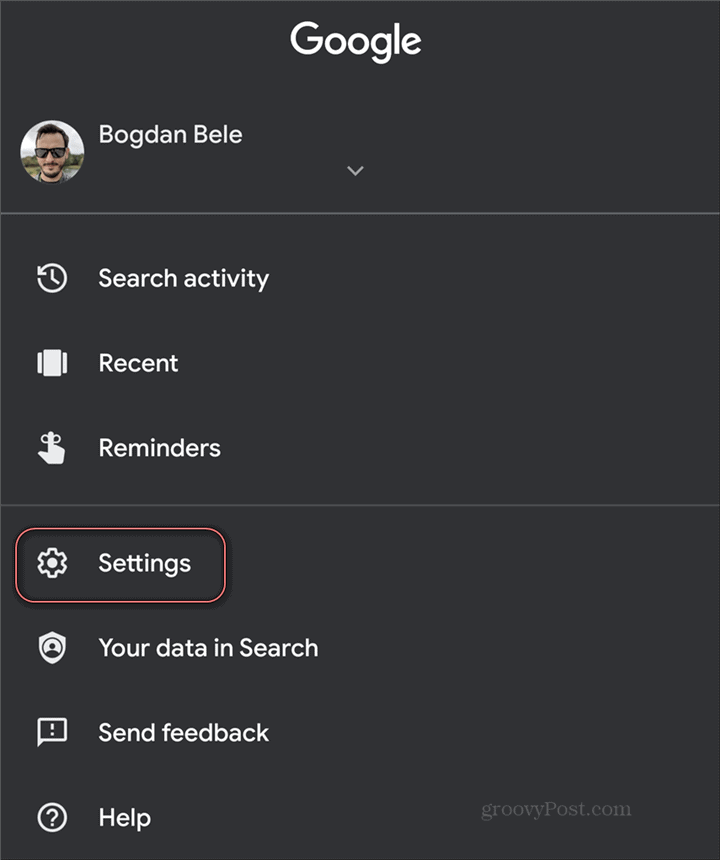
Nato boste morali izbrati kategorijo nastavitev, ki vas zanimajo. V tem konkretnem primeru bo seveda Google Assistant. Dotaknite se tega.
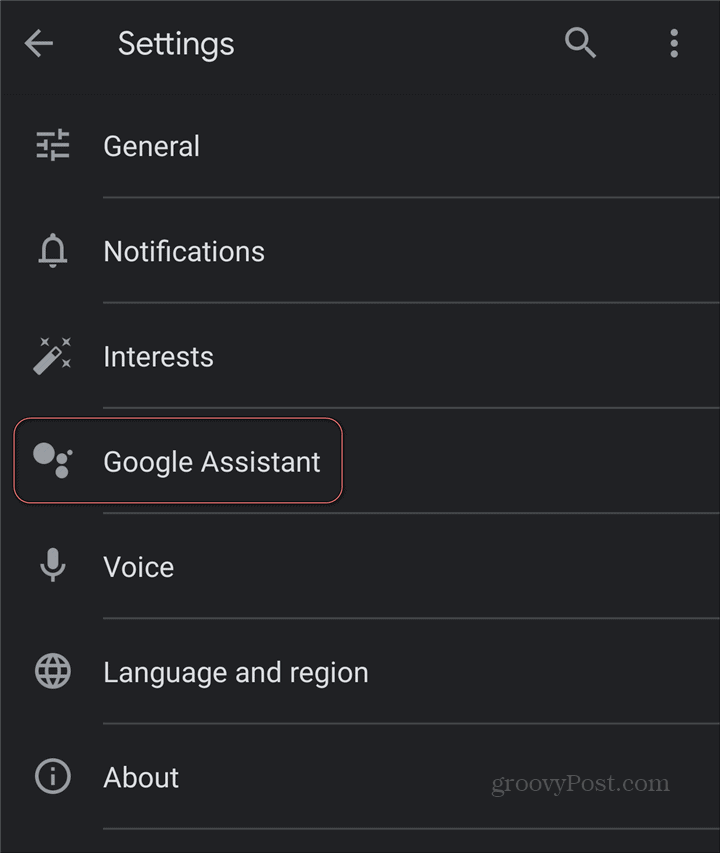
Na naslednjem zaslonu boste dobili vse možne nastavitve, ki se nanašajo na Pomočnika. Nadzirate lahko, kaj lahko Pomočnik počne z vašimi podatki, kako se sliši Asistent, kako se radi premikate in še veliko drugih stvari. V tem primeru boste želeli tapniti Storitve. Nato tapnite Opombe in seznami.
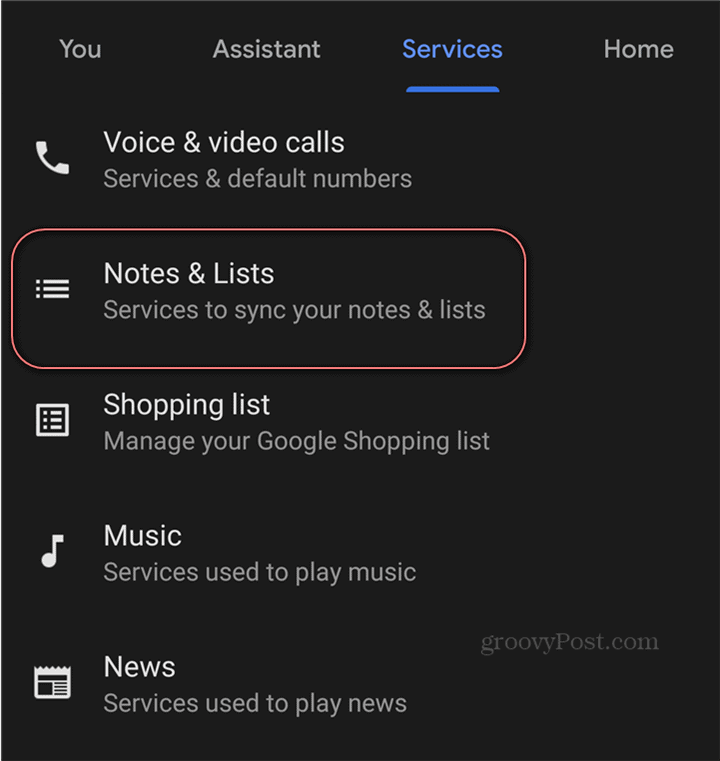
Prikazan bo spodnji zaslon. Google Keep lahko izberete kot aplikacijo za beleženje in sezname za Google Assistant, vendar na noben način niste omejeni nanjo. Lahko se odločite tudi za Any.do, AnyList ali celo prinesite nakupovalne sezname.
Če želite, lahko celo nastavite Google Assistant, da se sploh ne sinhronizira z drugimi storitvami. Ampak to bi bilo škoda, če imate možnost centralnega upravljanja zapiskov.
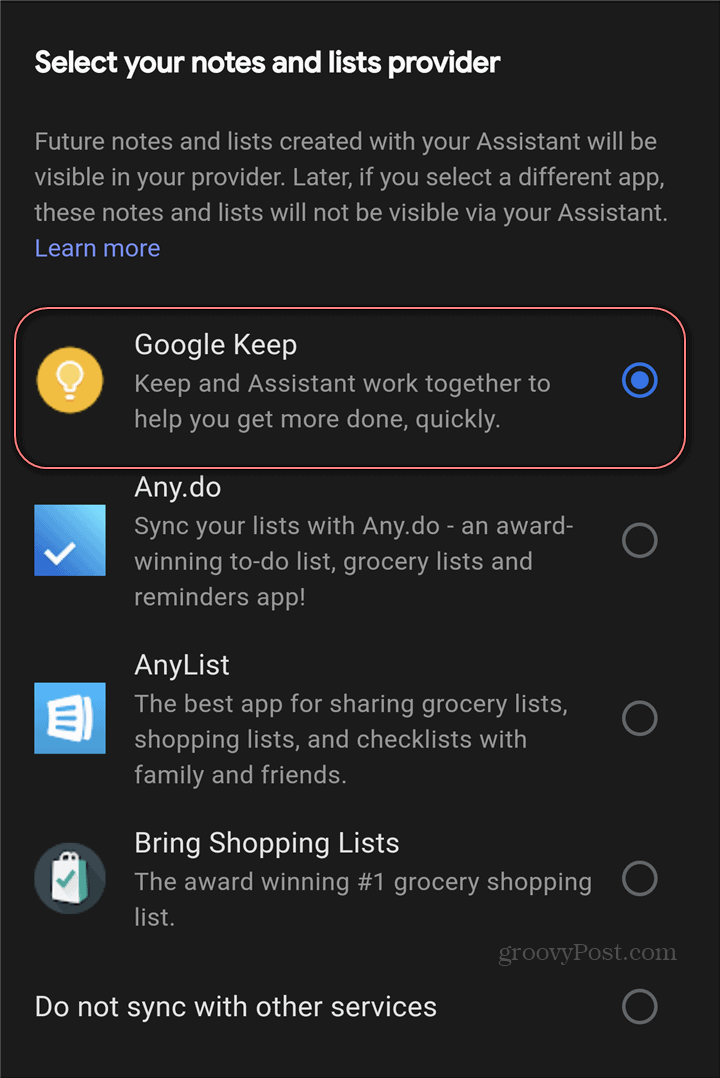
To je to! Od tega trenutka se bodo vaši zapiski OK Google odpravili naravnost v Keep.
Kaj je osebni kapital? Pregled za leto 2019, vključno s tem, kako ga uporabljamo za upravljanje denarja
Ne glede na to, ali najprej začnete z vlaganjem ali ste sezonski trgovec, ima Personal Capital nekaj za vsakogar. Tukaj je pogled na ...



